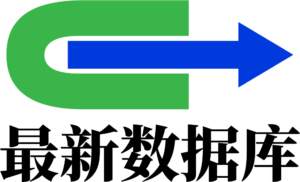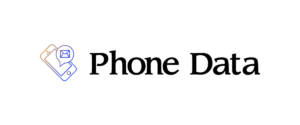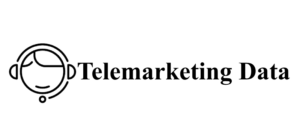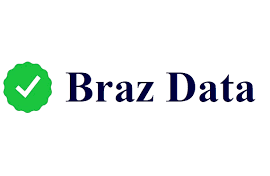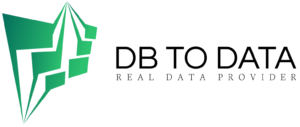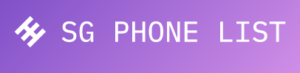据类型就是一个很好的例子。如果您打算将照片从计算机传输到 iPhone,那么这篇文章适合您!它具有最简单的过程方法。当您继续浏览本文时,请查看它们。
如何方便地将照片从电脑传输到iPhone
指导
指南清单
第 1 部分. 如何使用 iOS 版 FoneTrans 将照片从计算机传输到 iPhone
第 2 部分. 如何将照片从 Mac 传输到 iPhone
第 3 部分:如何将照片从 Windows 传输到 iPhone
第 4 部分:有关如何将照片从计算机传输到 iPhone 的常见问题
第 1 部分. 如何使用 iOS 版 FoneTrans 将照片从计算机传输到 iPhone
从计算机和 iPhone 等不同设备进行传输有点困难。原因是有不同的方法可以做到这一点。如果是这种情况,请使用iOS 版 FoneTrans !该软件可以将您的照片传输到Mac、Windows、iPad、iPhone等。它 100% 安全,因为它不会更改或编辑从您的设备传输的数据。除了图像之外,该工具还可以传输视频、联系人、文档、消息和更多数据类型。
iOS 版 FoneTrans
iOS 版 FoneTrans
使用 iOS 版 FoneTrans,您将享受将数据从 iPhone 传输到计算机的自由。您不仅可以将iPhone消息传输到电脑,还可以轻松将照片、视频和联系人移动到PC。
轻松传输照片、视频、联系人、WhatsApp 和更多数据。
传输前检查数据。
iPhone、iPad 和 iPod touch 均可使用。
免费下载 免费下载 了解更多
此外,一旦您下载了该工具,它只会占用您计算机上的一点存储空间。按照下面的简单说明,了解如何使用iOS 版 FoneTrans将照片从计算机传输到 iPhone 。
步骤1单击FoneTrans iOS 版主网站上的免费下载按钮。然后配置该 WhatsApp数据 工具并在您的计算机上启动它。之后,该软件会要求您将 iPhone 连接到计算机。请使用兼容的 USB 电缆进行连接。然后允许必要的权限并等待iPhone名称出现在软件界面上。
下载 ios 版 fonetrans
步骤2选择屏幕左上角的图片按钮。该工具将开始扫描设备中的可用照片。
扫描图像
步骤3进入主界面左侧显示的相册。然后选择将添加到 如何帮助安全公司将通话监控时间缩短 传输过程中的图像。稍后,单击主屏幕顶部的“电话”部分。然后选择您想要保存图像的文件夹。
传输照片
iOS 版 FoneTrans
iOS 版 FoneTrans
使用 iOS 版 FoneTrans,您将享受将数据从 iPhone 传输到计算机的自由。您不仅可以将iPhone消息传输到电脑,还可以轻松将照片、视频和联系人移动到PC。
轻松传输照片、视频、联系人、WhatsApp 和更多数据。
传输前检查数据。
iPhone、iPad 和 iPod touch 均可使用。
免费下载 免费下载 了解更多
第 2 部分. 如何将照片从 Mac 传输到 iPhone
与其他计算机相比,将照片从 Mac 传输到 iPhone 将更具优势。主要原因是它们具有相同的制造商和一些功能。请参阅将照片从 Mac 传输到 iPhone 的 2 种方法。
选项 1. 空投
AirDrop 是 iPhone 和 Mac 等 Apple 设备的主要传输工具。它是使用 Wi-Fi 和蓝牙功能无线完成的。请参阅下面有关如何将照片从 Mac 空投到 iPhone 的详细说明。
步骤1打开 Mac 上的 Finder 应用程序,然后转到主界面左侧的“收藏夹”部分。稍后,选择左上角的“AirDrop”按钮,右侧会出现更多选项。
开启Mac空投
步骤2转到允许按部分发现我并选择所有选项。在 iPhone 上,向下滑动屏幕顶部,您将访问“控制中心”部分。然后按按钮启用 Wi-Fi 和蓝牙功能。稍后,点击“AirDrop”按钮以允许它。在 Mac 上,将照片拖动到“AirDrop”部分,然后按iPhone 上的“接受”按钮接收它们。
被所有人发现
iOS 版 FoneTrans
iOS 版 FoneTrans
使用 iOS 版 FoneTrans,您将享受将数据从 iPhone 传输到计算机的自由。您不仅可以将iPhone消息传输到电脑,还可以轻松将照片、视频和联系人移动到PC。
轻松传输照片、视频、联系人、WhatsApp 和更多数据。
传输前检查数据。
iPhone、iPad 和 iPod touch 均可使用。
免费下载 免费下载 了解更多
选项 2.iCloud
iCloud 还可以帮助您将照片从 Mac 传输到 iPhone。您只需使用基于云的存储同步 Mac 和 iPhone 中的照片。请参阅下面的操作方法。
步骤1确保 iPhone 和 Mac 上登录的 Apple ID 相同。在 Mac 上,单击左上角的 Apple 选项,然后选择“系统偏好设置” 按钮。选择后面的iCloud按钮。稍后,选择“设置”按钮,然后单击 “iCloud 照片” 选项按钮。然后单击“完成”按钮将照片从 Mac 同步到 iPhone。
同步 icloud 照片
第 3 部分:如何将照片从 Windows 传输到 iPhone
如果 Mac 有将照片传输到 iPhone 的程序,那么 Windows 也有!下面列出了 2 种最简单的方法。继续阅读本文,了解如何执行它们。
选项 1.USB 连接
USB 数据线传输是将 PC 照片移动到 iPhone 的最快方式。以下是执行 加拿大电子邮件线索 它的详细步骤。正确遵循它们以获得最佳结果。
步骤1拿一根 USB 电缆。请使用它连接 iPhone 来启动该过程。然后允许您的 iPhone 上的所有必要权限。
步骤2打开 PC 上的文件资源管理器程序。右键单击要传输的照片,然后选择复制 按钮。然后在主界面左侧找到iPhone部分。稍后,单击它并粘贴图像以将其传输到所需的文件夹。